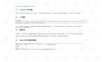在Linux环境中,特别是对于开发人员来说,安装Apache Maven是至关重要的,因为它是一个流行的Java项目管理和集成工具。在CentOS7操作系统上安装Maven的过程相对简单,但需要确保系统已经具备了Java运行环境。以下是详细的步骤:
1. **JAVA环境设置**:
Maven的运行依赖于Java Development Kit (JDK)。你需要在你的CentOS7系统上安装JDK。你可以通过使用`yum install java-1.8.0-openjdk-devel`命令来安装OpenJDK 8(Maven推荐的最低版本)。安装完成后,配置`JAVA_HOME`环境变量。打开`~/.bashrc`或`/etc/profile`文件,添加以下行:
```
export JAVA_HOME=/usr/lib/jvm/java-1.8.0-openjdk
export PATH=$PATH:$JAVA_HOME/bin
```
保存并关闭文件,然后执行`source ~/.bashrc`或`source /etc/profile`使改动生效。
2. **下载Maven**:
Maven的最新稳定版本可以在Apache官方网站上找到,但为了方便,你可以使用`wget`命令从清华大学镜像站下载。例如,对于Maven 3.6.3,可以运行:
```
wget https://mirrors.tuna.tsinghua.edu.cn/apache/maven/maven-3/3.6.3/binaries/apache-maven-3.6.3-bin.tar.gz
```
3. **解压Maven**:
使用`tar`命令解压缩下载的文件到 `/usr/local` 目录下,并重命名解压后的目录:
```
tar -zxvf apache-maven-3.6.3-bin.tar.gz -C /usr/local/
mv /usr/local/apache-maven-3.6.3/ /usr/local/maven3.6
```
4. **配置环境变量**:
为了让Maven在系统路径中可访问,需要在`/etc/profile`文件中添加新的环境变量。打开文件并添加以下行:
```
export M2_HOME=/usr/local/maven3.6
export PATH=$PATH:$M2_HOME/bin
```
保存文件,然后执行`source /etc/profile`来应用更改。
5. **验证安装**:
你可以通过运行`which mvn`命令来检查Maven是否已正确配置。如果一切顺利,它将返回`/usr/local/maven3.6/bin/mvn`,这表明Maven已经安装并配置成功。
6. **首次运行Maven**:
现在,你可以尝试运行Maven来验证其功能。输入`mvn -version`,你应该能看到Maven的版本信息以及配置的Java版本。
安装完成后,Maven就可以用来构建和管理Java项目了。它会自动处理项目的依赖关系,编译源代码,运行测试,打包应用,并部署到指定的仓库。在开发过程中,Maven的`pom.xml`文件是项目的核心,它包含了项目的配置信息,包括依赖、插件和构建目标等。
安装Maven在CentOS7上是一个简单的过程,但确保Java环境的正确配置是至关重要的。一旦完成,开发者就可以充分利用Maven的强大功能,提高工作效率。